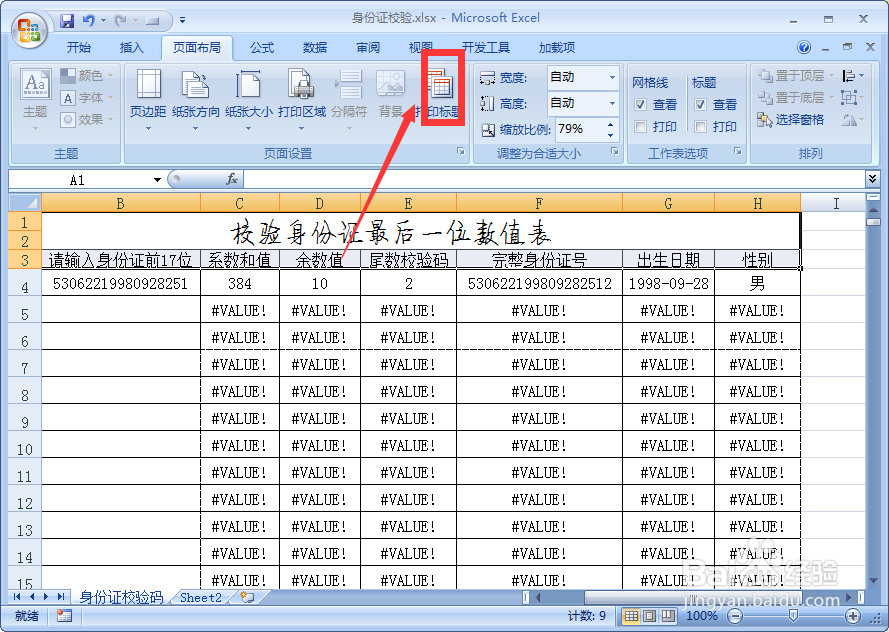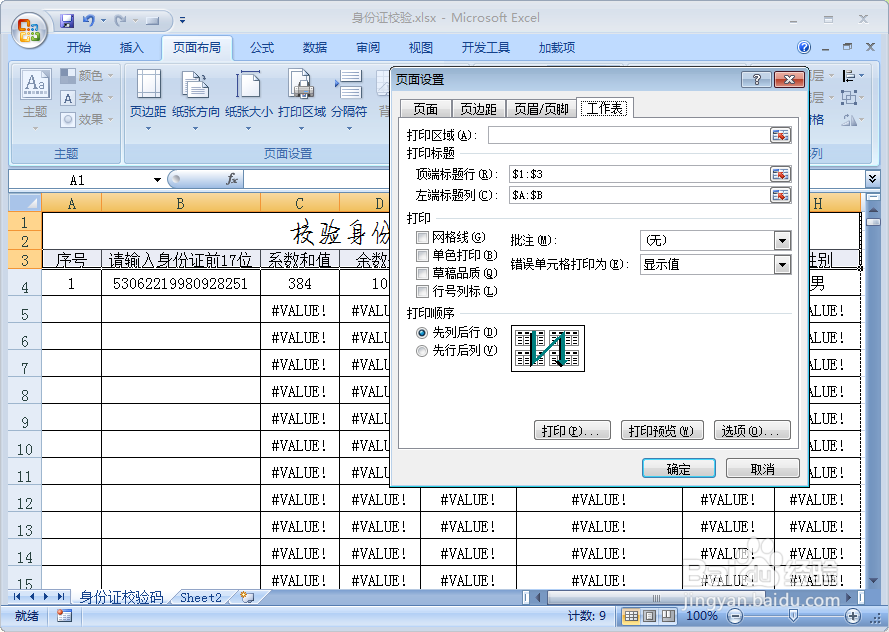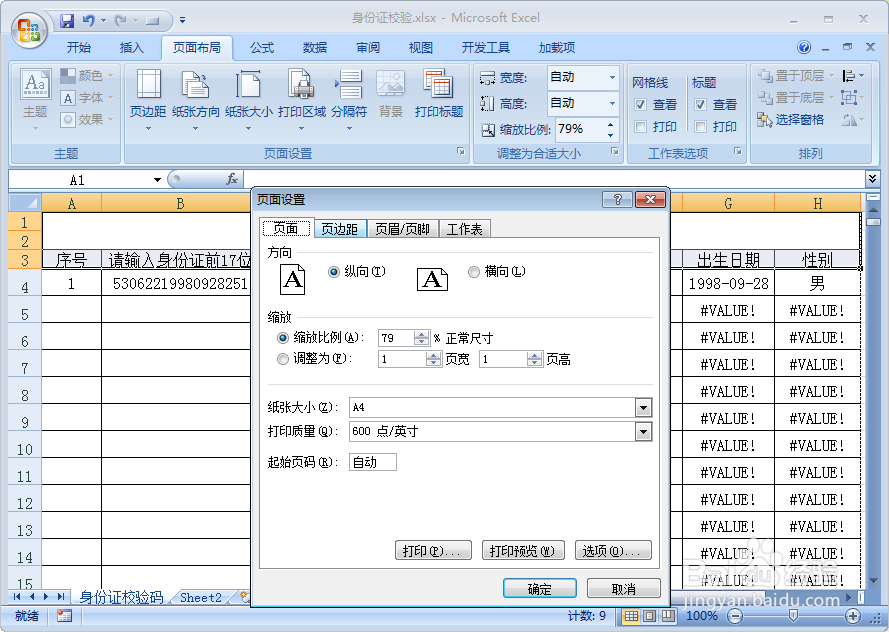1、第一步:设置分页预览打开一份已经完成的表格,以分页预览的方式打开。(试图——分页预览)鼠标放入表格蓝线最右边变成双箭头时,可以拖动边框,调整打印区域。如图:
2、第二步:设置打印区域选择页面布局——打印区域——设置打印区域,鼠标选中需要打印的部分,四周都变成虚线框,即表示打印区域设置成功,如图:
3、第三步:打印标题多页打印时,需要每一页都有相同的表头,设置打印标题即可。选中表头标题行——殳陌抻泥页面布局——打印标题——顶端标题行/左端标题行即可打印每一页打印标题。如图:
4、第四步:打印页眉页面设置——工作表选项——页眉/页脚,设置页眉页脚即可在打印出来的每一页显示相同的页眉页脚,其中包括常用的页码等等。如图:
5、第五步:取消页码打印此处是本篇经验的中心,用途较多且经常用,熟悉以上打印功能后,页码打印是飒劐土懿重点。重复到第四步,设置页脚打印方式。不需要打印页码时,选择无即可。如图:
6、第六步:设置页边距页面/页边距的打印用得较多且容易出错。在页面设置第一项,可选择横向或纵向打印,设置页边距打印到纸张的哪个位置。如图: